การตัดต่อวิดีโอที่มีการทำงาน การอธิบาย สาธิต เป็นขั้นตอน นิยมใช้ภาพนิ่ง แนวนอน 16:9 หรือแนวตั้ง 9:16 เป็นภาพหัวข้อ คั่นก่อนจะแสดงวิดีโอนั้นๆ เช่น ขั้นตอนที่ 1 ทำอะไร 2 ทำอะไร จากนั้นก็ตามด้วยคลิปวิดีโอที่เกี่ยวข้อง ก็จะช่วยให้การนำเสนอวิดีโอนั้นๆ เข้าใจได้ง่ายมากขึ้น รู้ว่าจะต้องทำอะไรก่อนหลัง การทำภาพนิ่งหัวข้อแบบนั้น สามารถทำได้ง่ายๆ ด้วยโปรแกรมประเภทนำเเสนอ
สำหรับโปรแกรมที่จะใช้สร้างภาพหัวข้อ ขั้นตอนการทำงาน ใครจะใช้ PowerPoint ก็ตามสะดวก แต่ในบทความนี้เน้นของฟรี ใช้โปรแกรม LibreOffice Impress เป็นการทำงานใน Windows 10 วิธีการติดตั้งโปรแกรมอ่านได้จากบทความนี้
ตัวอย่างงานการนำภาพนิ่งแนวนอนหรือแนวตั้ง
เราจะทำการสร้างภาพในลักษณะนี้ และนำไปใช้ในการตัดต่อวิดีโอ โดยจะวางภาพคั่นหัวข้อก่อนจะตามด้วยคลิปวิดีโอ ซึ่งจะเป็นวิธีตัดต่อวิดีโอที่ทำได้เร็ว เหมาะสำหรับแนวอธิบาย ขั้นตอน 1 2 3

เตรียมข้อความที่จะใช้เป็นหัวข้อกันก่อน
สิ่งแรกที่จะต้องทำก็คือ เตรียมข้อความเพื่อจะนำไปสร้างหัวข้อกันก่อน ตัวอย่าง พิมพ์ไว้ในโปรแกรม NotePad
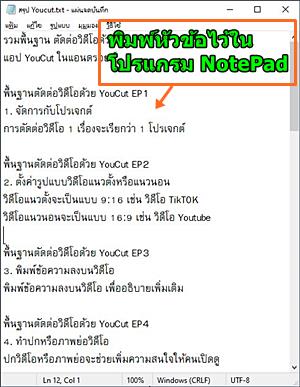
ตัวอย่างข้อความสำหรับนำไปทำสไลด์ เป็นข้อหัวต่างๆ ที่จะนำเสนอในการตัดต่อวิดีโอ
รวมพื้นฐาน ตัดต่อวิดีโอด้วย
แอป YouCut ในแอนดรอยด์
พื้นฐานตัดต่อวิดีโอด้วย YouCut
1. จัดการกับโปรเจกต์
การตัดต่อวิดีโอ 1 เรื่องจะเรียกว่า 1 โปรเจกต์
พื้นฐานตัดต่อวิดีโอด้วย YouCut
2. ตั้งค่ารูปแบบวิดีโอแนวตั้งหรือแนวนอน
วิดีโอแนวตั้งจะเป็นแบบ 9:16 เช่น วิดีโอ TikTOK
วิดีโอแนวนอนจะเป็นแบบ 16:9 เช่น วิดีโอ Youtube
พื้นฐานตัดต่อวิดีโอด้วย YouCut
3. พิมพ์ข้อความลงบนวิดีโอ
พิมพ์ข้อความลงบนวิดีโอ เพื่ออธิบายเพิ่มเติม
พื้นฐานตัดต่อวิดีโอด้วย YouCut
4. ทำปกหรือภาพย่อวิดีโอ
ปกวิดีโอหรือภาพย่อจะช่วยเพิ่มความสนใจให้คนเปิดดู
พื้นฐานตัดต่อวิดีโอด้วย YouCut
5. ใช้เอฟเฟกต์ขณะเล่นวิดีโอถัดไป
วิดีโอถัดไปที่จะเล่น ใส่เอฟเฟกต์ให้น่าสนใจ
พื้นฐานตัดต่อวิดีโอด้วย YouCut
6. ปิดเสียงในวิดีโอ
ปิดเสียงในวิดีโอ หากมีเสียงรบกวน
พื้นฐานตัดต่อวิดีโอด้วย YouCut
7. นำเสียงเพลงมาเล่นบรรเลงประกอบ
นำเพลง เสียงต่างๆ มาเล่นในวิดีโอ
พื้นฐานตัดต่อวิดีโอด้วย YouCut
8. ตัดแบ่งวิดีโอ
วิดีโอยาวเกินไป ตัดให้สั้นลง ตัดหน้า ตัดท้าย
พื้นฐานตัดต่อวิดีโอด้วย YouCut
9. พากย์เสียงทับเสียงในวิดีโอ
พากย์เสียงทับเข้าไปในวิดีโอ เพื่ออธิบาย
พื้นฐานตัดต่อวิดีโอด้วย YouCut
10. ย้ายสลับตำแหน่งวิดีโอ ก่อนหลัง
ตำแหน่งวิดีโอไม่เรียงลำดับ ย้ายตำแหน่งได้
พื้นฐานตัดต่อวิดีโอด้วย YouCut
11. ซูมวิดีโอให้ใหญ่ขึ้น
ซูมบางส่วน ให้เห็นวิดีโอแบบชัดๆ
พื้นฐานตัดต่อวิดีโอด้วย YouCut
12. ใช้เอฟเฟกต์ฟิลเตอร์วิดีโอแบบต่างๆ
เอฟเฟกต์หรือฟิลเตอร์ เช่น ทำเป็นวิดีโอขาวดำ โบราณ
พื้นฐานตัดต่อวิดีโอด้วย YouCut
13. ซ้อนวิดีโอ
นำวิดีโอมาเล่นซ้อนกัน ใส่ภาพคนซ้อนด้านบน
พื้นฐานตัดต่อวิดีโอด้วย YouCut
14. หมุนวิดีโอ
หมุนวิดีโอให้อยู่ใน แนวตั้ง หรือ แนวนอน
พื้นฐานตัดต่อวิดีโอด้วย YouCut
15. บันทึกวิดีโอเพื่อนำไปใช้งาน
นำวิดีโอไปใช้งานจริง หลังจากทำวิดีโอเสร็จแล้ว
พื้นฐานตัดต่อวิดีโอด้วย YouCut
16. อัปโหลดวิดีโอเข้าช่อง Youtube
ส่งวิดีโอเข้าช่อง Youtube ของเรา
เมื่อนำไปสร้างภาพคั่นหัวข้อ ขั้นตอนคลิปวิดีโอแต่ละคลิป ก็จะได้ผลงานแบบนี้
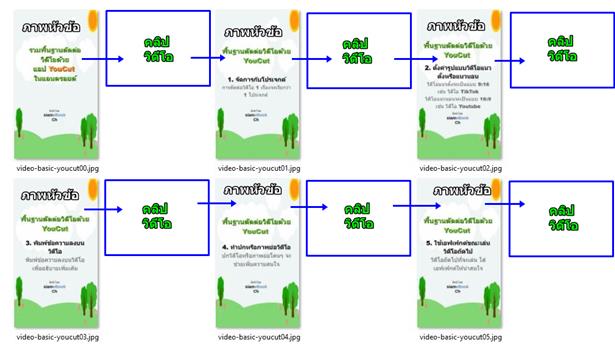
ตัวอย่างการทำภาพ ด้วย LibreOffice Impress
โปรแกรมนี้เป็นโปรแกรมสร้างสไลด์คล้าย PowerPoint แต่เป็นโปรแกรมฟรี
1. เข้าโปรแกรม LibreOffice
2. คลิกเข้าโปรแกรม Impress Presentation
3. คลิกเลือก แบบของสไลด์ สำเร็จรูปแล้วคลิก Open
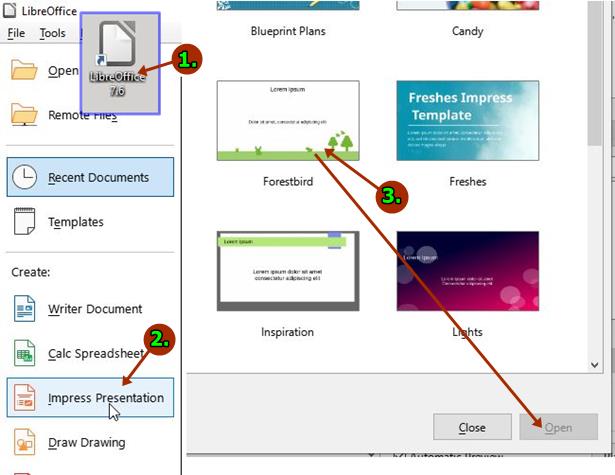
4. จะปรากฏสไลด์เปล่าๆ ก่อนจะเริ่มต้นทำงานให้กำหนดขนาดของสไลด์ก่อน ซึ่งในที่นี้ต้องการทำภาพสำหรับใช้ในการตัดต่อวิดีโอ ให้คลิกเลือก Properties แล้วเลือก Screen 16:9 แบบ Landscape เป็นภาพนิ่งแนวนอน
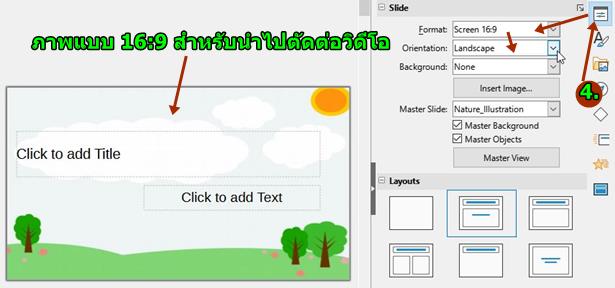
5. ส่วนการทำภาพนิ่งแนวตั้งแบบ 9:16 ก็จะเลือกการวางหน้าเป็น Portrait
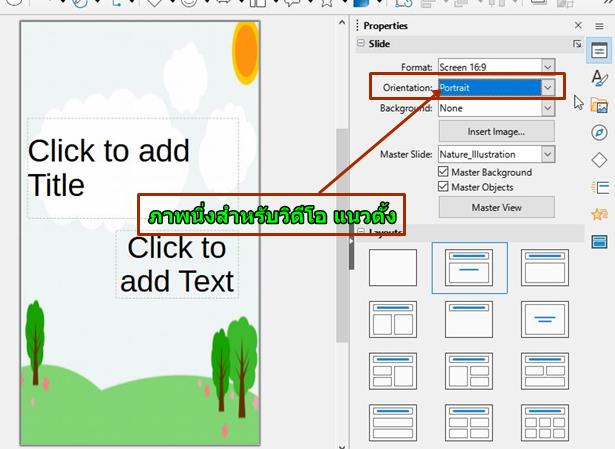
6. เริ่มต้นพิมพ์ข้อความ โดยการคัดลอกข้อความที่ได้ทำไว้แล้ว เข้ามาวาง หัวข้อก็วางในส่วนหัวข้อ คำอธิบายหัวข้อก็วางด้านล่าง
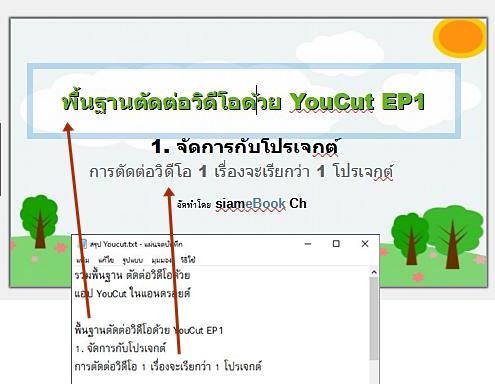
7. วางข้อความไปแล้วก็คลิกเลือก สร้างแถบสีข้อความ แล้วปรับแต่ง สีขนาด แบบตัวหนังสือได้ตามต้องการ

8. ส่วนการเพิ่มสไลด์ใหม่ ชี้ตำแหน่งดังตัวอย่าง คลิกขวาของเมาส์ แล้วคลิก New Slide
9. คลิกเลือกแบบของสไลด์ที่ต้องการ
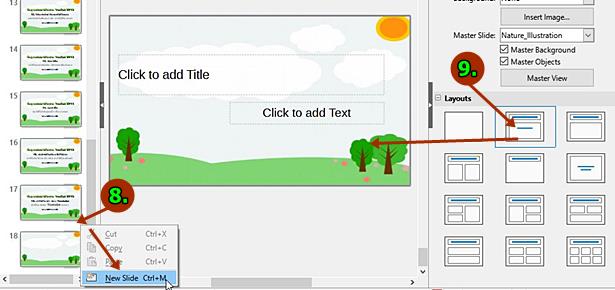
10. จากนั้นก็คัดลอกข้อความเข้ามาวาง
11. สร้างสไลด์เพิ่มจนครบตามต้องการ
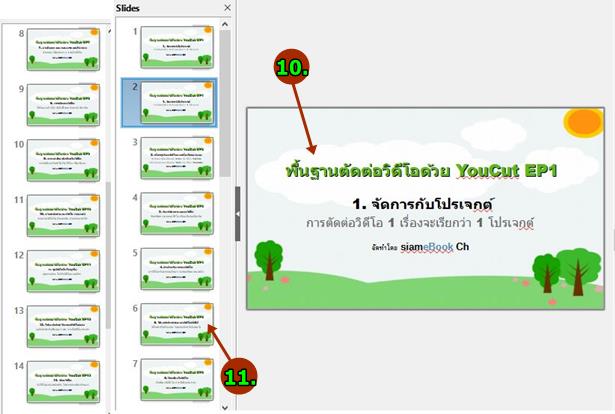
12. เสร็จแล้วจะทำการบันทึกสไลด์เป็นภาพนิ่ง เพื่อนำไปใช้ในการตัดต่อวิดีโอ ให้คลิกเลือกสไลด์ที่ต้องการบันทึกเป็นภาพก่อน
13. คลิก File>>Export..
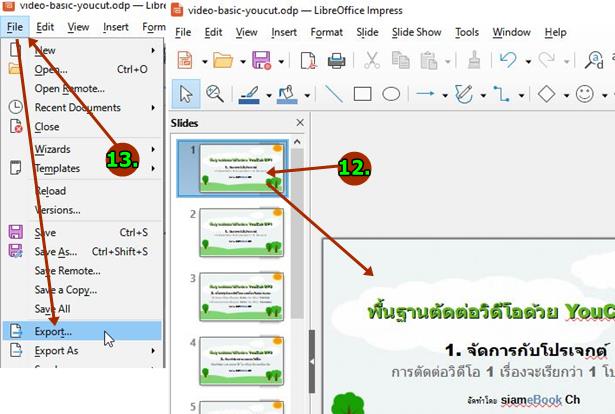
14. คลิกเลือก ชนิดภาพ แบบ JPEG
15. คลิกและพิมพ์ชื่อภาพ เรียงไปตามลำดับ เช่น slide001 แล้วคลิก Save
16. ตั้งค่าคุณภาพความคมชัดของภาพ ประมาณ 90-95 แล้วคลิก OK
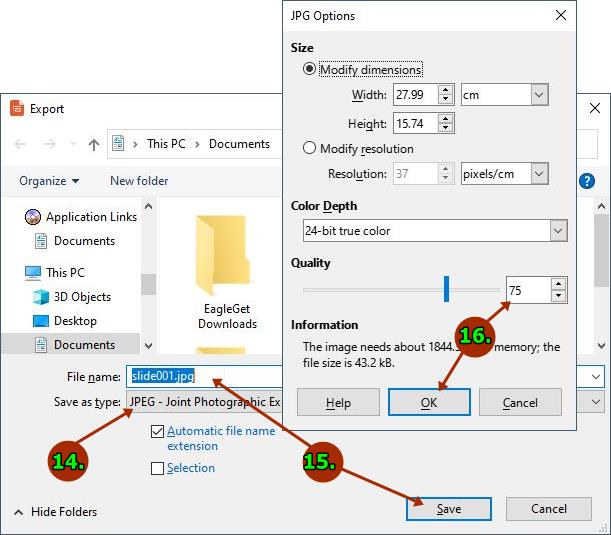
17. ดูผลงานที่ได้ เข้าโปรแกรม File Explorer แล้วคลิก Documents
18. ตัวอย่างภาพนิ่งที่ได้ ก็นำไปตัดต่อวิดีโอต่อไป
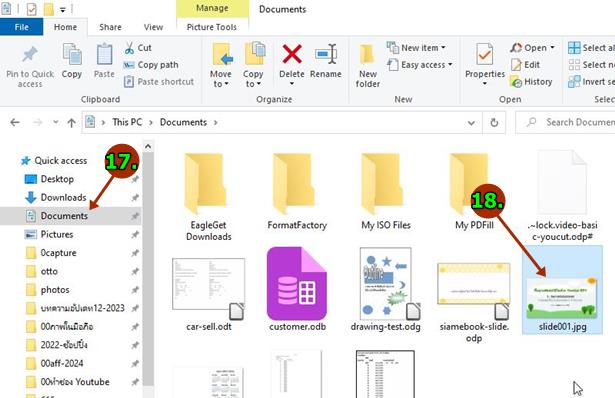
19. ตัวอย่างการนำภาพไปใช้ตัดต่อวิดีโอด้วยแอป YouCut ในมือถือแอนดรอยด์
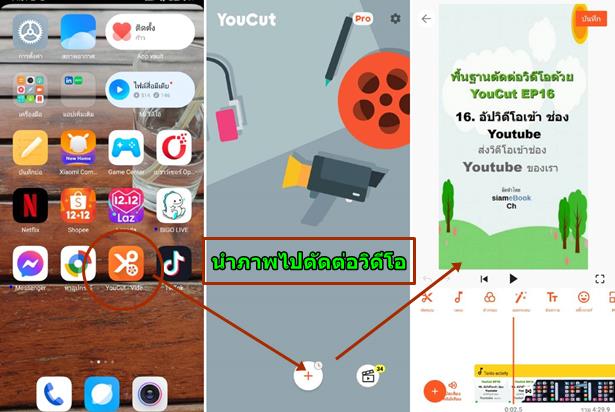
สรุป
การทำภาพนิ่งแนวนอนแบบ 16:9 หรือ 9:16 สำหรับนำไปตัดต่อวิดีโอ ด้วยโปรแกรมสร้างสไลด์แบบนี้จะค่อนข้างง่าย แต่โปรแกรมนี้ต้องใช้งานกับคอมพิวเตอร์ ยังไม่มีรุ่นรองรับการใช้งานกับมือถือ


